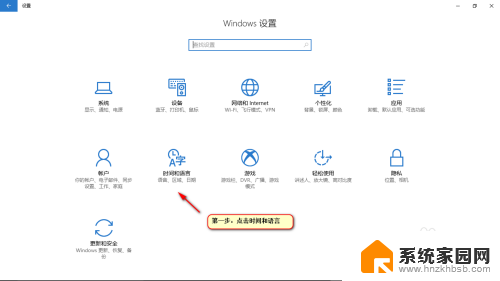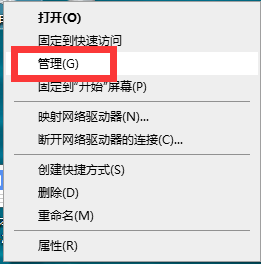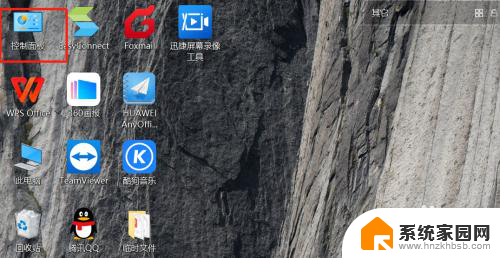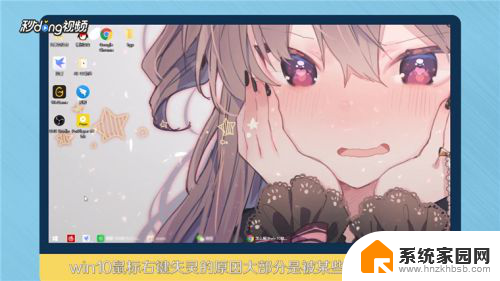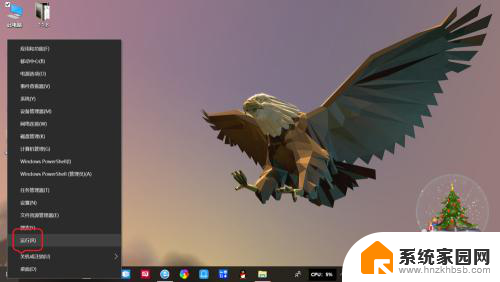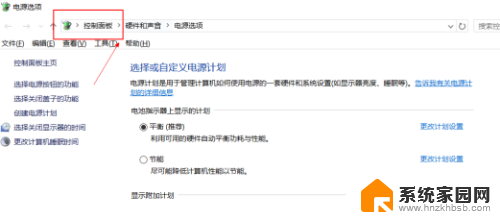win10怎么检查键盘 Win10笔记本键盘失灵无法输入解决方法
Win10操作系统在如今的电脑领域中占据着重要的地位,有时我们可能会遇到一些键盘失灵的问题,导致无法正常输入,对于使用Win10操作系统的笔记本用户来说,这种情况可能会非常困扰。幸运的是我们可以采取一些简单的步骤来解决这个问题。在本文中我们将为大家介绍一些Win10笔记本键盘失灵无法输入的解决方法,帮助大家解决这个烦恼。
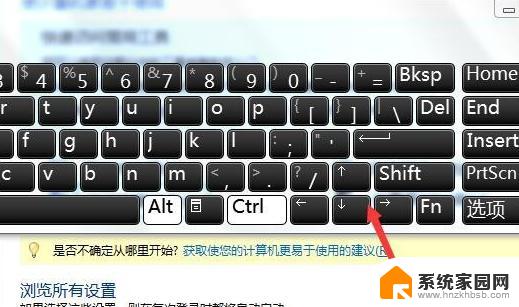
1、没有 开启小键盘
很多笔记本都带有数字小键盘,如果仅仅是右侧的数字小键盘失灵的话。请检查下小键盘功能有没开启,右侧的 NumLock 键盘 指示灯 有没亮,如果没有亮,则说明没有开启数字小键盘,自然无法使用。
开启方法: 按一下 NumLock 开启,指示灯亮,则为开启,如下图所示。
2、 驱动问题
如果键盘中所有按键都没有反应,除了可能是键盘坏了之外。另外还有可能是键盘 驱动安装不正确 ,或者其它异常问题。
一般来说,如果升级Win10之前,键盘是好的话,升级后,也应该是正常的。如果不正常,建议重启下电脑试试,如果问题依旧,则检查下驱动,比如进入设备管理器中,看看是否有设备驱动存在问题。
3、 系统Bug
网上还有一种说法,说是只要关闭“ 启用快速启动 ”,然后重启电脑,之后就可以解决键盘失灵。(具体方法请往下看)
4、 其它问题
出来以上原因导致Win10笔记本键盘失灵外,还可能是一些其它问题。比如 系统存在异常 ,系统文件丢失等等,如果确认键盘没有问题,可以尝试重装系统解决。
以上就是如何检查键盘的全部内容的方法,如果有不清楚的用户,可以参考以上小编提供的步骤进行操作,希望对大家有所帮助。